Trong thời đại công nghệ số phát triển mạnh mẽ, việc biến tivi thành một hệ thống karaoke chuyên nghiệp tại gia đã trở nên đơn giản và phổ biến hơn bao giờ hết. Thay vì phải đầu tư hàng chục triệu đồng cho một bộ dàn karaoke truyền thống, bạn hoàn toàn có thể tận dụng điện thoại thông minh và tivi hiện có để tạo ra trải nghiệm giải trí tuyệt vời.
Techcare.vn với hơn 8 năm kinh nghiệm trong lĩnh vực công nghệ và giải pháp kỹ thuật số, đã thực hiện nghiên cứu sâu về các phương pháp kết nối thiết bị để mang đến cho người dùng những hướng dẫn chi tiết và chính xác nhất. Bài viết này sẽ cung cấp các phương pháp hiệu quả để kết nối điện thoại với tivi, từ cơ bản đến nâng cao, phù hợp với mọi đối tượng người dùng.
Tại sao nên kết nối điện thoại với tivi để hát karaoke?
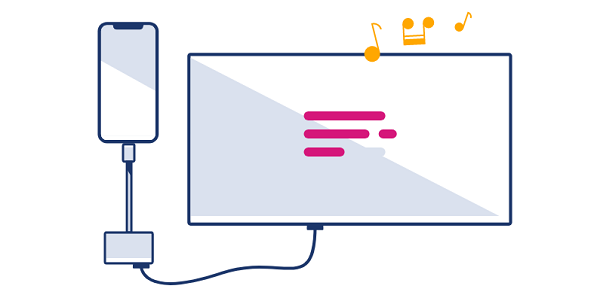
Tại sao nên kết nối điện thoại với tivi để hát Karaoke
Thay vì đầu tư hàng chục triệu đồng cho một bộ dàn karaoke truyền thống, việc sử dụng smartphone kết hợp với tivi mang lại nhiều ưu điểm vượt trội:
Tiết kiệm chi phí đáng kể: Không cần mua đầu karaoke, chỉ cần tận dụng thiết bị sẵn có Kho nhạc khổng lồ: Truy cập hàng triệu bài hát từ YouTube, Spotify, Zing MP3 Chất lượng âm thanh cao: Tivi hiện đại hỗ trợ âm thanh Dolby, DTS Linh hoạt sử dụng: Có thể hát mọi lúc mọi nơi có tivi
Tuy nhiên, để đạt được chất lượng tối ưu, việc lựa chọn phương pháp kết nối phù hợp là điều quan trọng nhất.
Xem thêm: Phần mềm hát karaoke trên máy tính
Hát karaoke online trên máy tính có chấm điểm
Cách kết nối điện thoại với tivi để hát karaoke
So Sánh Các Phương Pháp Kết Nối
| Phương pháp | Chất lượng âm thanh | Độ trễ | Chi phí | Độ phức tạp | Tính ổn định |
|---|---|---|---|---|---|
| Cáp HDMI | Rất cao | Không có | 100-300k | Dễ | Rất tốt |
| Miracast/AirPlay | Cao | Thấp | Miễn phí | Trung bình | Tốt |
| Chromecast | Cao | Thấp | 800k-1.2tr | Dễ | Rất tốt |
| Bluetooth | Trung bình | Cao | Miễn phí | Dễ | Trung bình |
| USB-C/Lightning | Rất cao | Không có | 200-500k | Dễ | Rất tốt |
Cấu Hình Cần Thiết
Yêu Cầu Tối Thiểu Cho Hệ Thống:
- Điện thoại: Android 6.0+ hoặc iOS 10+, RAM tối thiểu 3GB
- Tivi: Smart TV hỗ trợ kết nối không dây hoặc có cổng HDMI
- Mạng Internet: Tốc độ tối thiểu 25Mbps cho streaming chất lượng cao
- Không gian lưu trữ: Tối thiểu 2GB cho ứng dụng karaoke
- Micro: Micro có dây hoặc không dây tương thích
Cấu Hình Khuyến Nghị:
- Router WiFi: Chuẩn 802.11ac hoặc WiFi 6 cho kết nối ổn định
- Loa ngoài: Hệ thống âm thanh 5.1 hoặc soundbar chất lượng cao
- Thiết bị trung gian: Apple TV 4K, NVIDIA Shield TV, hoặc Android TV Box
Hướng Dẫn Cài Đặt Chi Tiết
Phương Pháp Kết Nối Qua Cáp HDMI
Đây là phương pháp ổn định và chất lượng nhất, phù hợp cho những ai ưu tiên chất lượng âm thanh và hình ảnh.
- Chuẩn bị cáp chuyển đổi từ cổng sạc điện thoại sang HDMI

- Kết nối cáp HDMI từ adapter vào tivi

- Cắm adapter vào điện thoại và chọn chế độ screen mirroring
- Trên tivi, chuyển sang input HDMI tương ứng

- Mở ứng dụng karaoke trên điện thoại và bắt đầu sử dụng
Kết Nối Không Dây Qua Miracast/AirPlay
Phương pháp tiện lợi không cần dây cáp, phù hợp với Smart TV hiện đại.
- Đảm bảo điện thoại và tivi cùng kết nối WiFi
- Android: Vào Settings → Display → Cast/Screen Mirroring
- iPhone: Kéo Control Center → Screen Mirroring
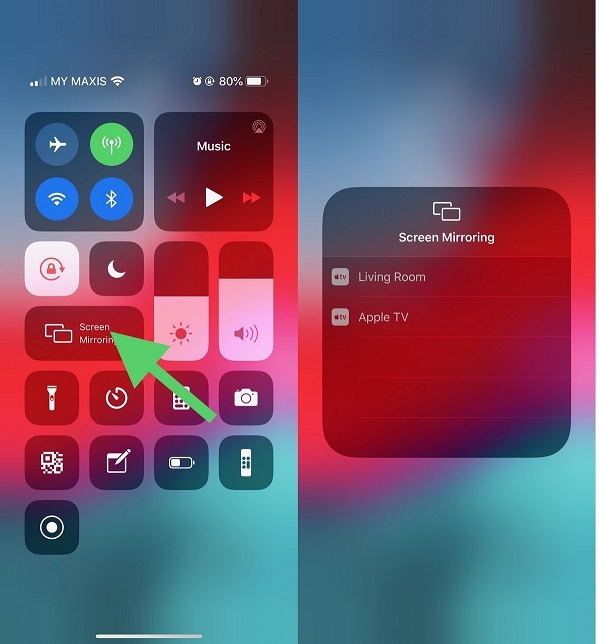
- Chọn tên tivi từ danh sách thiết bị
- Nhập mã PIN nếu được yêu cầu
- Khởi chạy ứng dụng karaoke và điều chỉnh âm lượng
Sử Dụng Google Chromecast
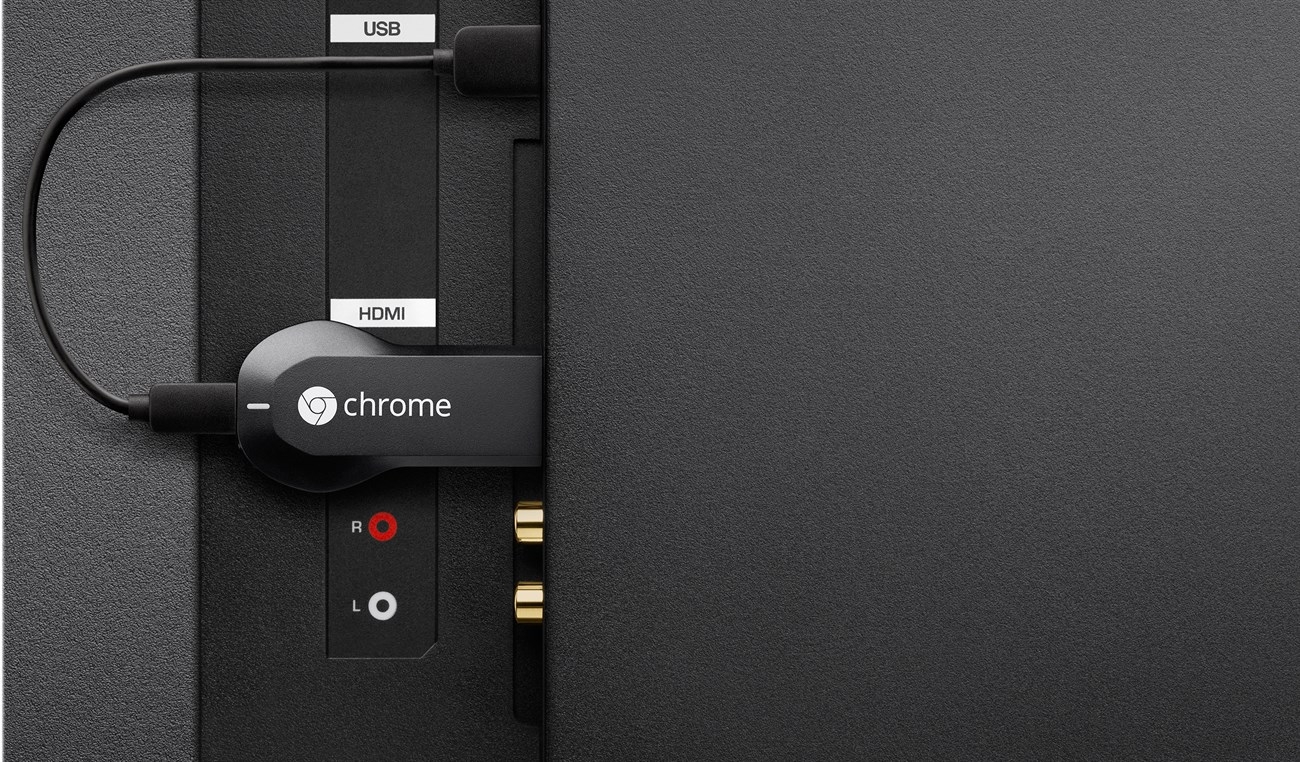
Giải pháp trung gian hiệu quả với tính ổn định cao và dễ sử dụng.
- Cắm Chromecast vào cổng HDMI của tivi
- Tải ứng dụng Google Home trên điện thoại
- Thiết lập Chromecast theo hướng dẫn trong ứng dụng
- Kết nối cùng mạng WiFi với Chromecast
- Trong ứng dụng karaoke, chọn biểu tượng Cast
- Chọn thiết bị Chromecast để bắt đầu phát
Kinh Nghiệm và Mẹo Hay
Tối Ưu Hóa Chất Lượng Âm Thanh:
- Sử dụng equalizer trên điện thoại để điều chỉnh bass và treble phù hợp
- Kết nối thêm loa ngoài qua Bluetooth hoặc cáp audio 3.5mm
- Đặt micro cách loa tối thiểu 2 mét để tránh hú còi
- Sử dụng chế độ "Game Mode" trên tivi để giảm độ trễ
Lựa Chọn Ứng Dụng Karaoke Phù Hợp:
- Smule: Phù hợp cho việc hát song ca và chia sẻ
- Yokee: Giao diện đơn giản, kho nhạc phong phú
- Karaoke Việt: Chuyên về nhạc Việt Nam, chất lượng cao
- StarMaker: Hiệu ứng âm thanh đa dạng, cộng đồng lớn
Khắc Phục Lỗi Thường Gặp
Lỗi Không Có Âm Thanh:
- Kiểm tra volume trên cả điện thoại và tivi
- Đảm bảo output audio được chọn đúng thiết bị
- Khởi động lại ứng dụng karaoke
- Thử chuyển đổi giữa các chế độ audio khác nhau
Độ Trễ Âm Thanh Cao:
- Sử dụng kết nối có dây thay vì không dây
- Tắt các ứng dụng chạy nền không cần thiết
- Nâng cấp router WiFi lên chuẩn mới hơn
- Điều chỉnh settings "Audio Delay" trong ứng dụng
Hình Ảnh Bị Giật, Không Mượt:
- Giảm độ phân giải xuống 1080p thay vì 4K
- Tắt HDR và các hiệu ứng hình ảnh phức tạp
- Đảm bảo tốc độ Internet ổn định trên 25Mbps
- Làm sạch bộ nhớ cache của ứng dụng
Lời Khuyên Từ Chuyên Gia
Quan trọng: Khi sử dụng hệ thống karaoke tại nhà, hãy chú ý đến thời gian và âm lượng để tránh ảnh hưởng đến hàng xóm. Nên sử dụng trong khung giờ từ 8h sáng đến 22h tối.
Dựa trên kinh nghiệm thực tế triển khai hàng trăm hệ thống karaoke gia đình, Techcare.vn khuyến nghị người dùng nên bắt đầu với phương pháp kết nối HDMI có dây để có trải nghiệm tốt nhất. Sau khi làm quen, có thể chuyển sang các phương pháp không dây để tăng tính tiện lợi.
Việc đầu tư vào một hệ thống âm thanh chất lượng sẽ nâng cao đáng kể trải nghiệm karaoke. Một soundbar tầm trung với công suất 100W có thể cải thiện chất lượng âm thanh gấp 3-5 lần so với loa tivi tích hợp.
Mẹo Bổ Sung Cho Trải Nghiệm Hoàn Hảo
Chuẩn Bị Không Gian Hát Karaoke:
- Sử dụng thảm hoặc rèm dày để cải thiện âm học phòng
- Đặt tivi ở vị trí thuận lợi cho việc đọc lời bài hát
- Chuẩn bị đèn LED màu sắc tạo không khí sôi động
- Luôn có sẵn nước uống và khăn giấy cho người hát
Việc kết nối điện thoại với tivi để hát karaoke không chỉ mang lại giải trí mà còn giúp gắn kết gia đình, bạn bè. Với sự phát triển của công nghệ streaming và các ứng dụng karaoke chuyên nghiệp, trải nghiệm tại gia hiện nay đã có thể sánh ngang với các quán karaoke chuyên nghiệp.
Techcare.vn tin rằng với hướng dẫn chi tiết này, bạn sẽ có thể xây dựng thành công hệ thống karaoke gia đình hoàn hảo, mang lại những giờ phút giải trí tuyệt vời cho cả gia đình.


















